Pour envoyer un PDF par email, vous pouvez utiliser l'application Livres de votre iPhone ou Adobe Acrobat. Dans Livres, ouvrez le PDF, appuyez sur l'icône de partage et sélectionnez "Envoyer par mail" pour lancer le processus d'envoi. Dans Acrobat, ouvrez le PDF, sélectionnez "Partager" et choisissez d'envoyer un lien ou de joindre le fichier. Assurez-vous de définir votre compte email par défaut dans les préférences d'Acrobat. Si vous rencontrez des problèmes, vérifiez votre connexion internet, la taille du fichier et les restrictions de votre fournisseur de messagerie. Pour obtenir des instructions plus détaillées, vous trouverez des ressources et des options d'assistance utiles pour garantir une expérience d'envoi de PDF sans problème.
Envoi de fichiers PDF depuis l'application Livres de l'iPhone
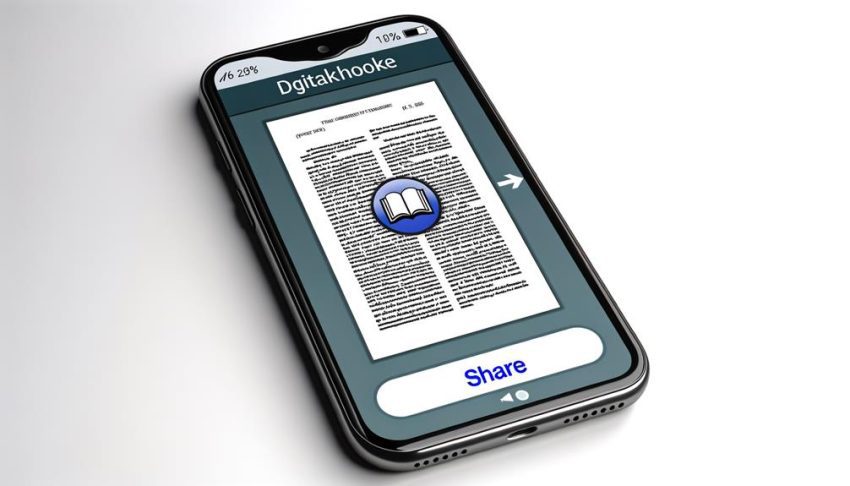
Pour envoyer un PDF depuis l'application Livres de l'iPhone, ouvrez d'abord le fichier PDF dans l'application. Appuyez sur l'icône de partage située dans le coin supérieur gauche de l'écran pour accéder aux options de partage. Sélectionnez "Mail" parmi les options de partage disponibles pour lancer le processus d'e-mail. Confirmez que le document est au format PDF pour la compatibilité avant de l'envoyer. Suivez les invites à l'écran pour saisir l'adresse e-mail du destinataire et finaliser le processus d'envoi d'e-mail.
Résolution des problèmes d'envoi de courriels
Si vous rencontrez des problèmes pour envoyer un PDF par courrier électronique, vérifiez d'abord si vous pouvez envoyer avec succès d'autres types de documents comme des captures d'écran. Cela vous aidera à éliminer les problèmes de messagerie en général. Si le problème est spécifique aux PDF, la taille importante du fichier peut en être la cause, donc essayez de compresser le fichier ou d'utiliser un service comme Mail Drop pour les pièces jointes plus volumineuses. Redémarrer votre appareil peut également résoudre des problèmes temporaires. Si le PDF est stocké dans l'application Livres, transférez-le vers l'application Fichiers avant d'essayer de l'envoyer, car cela peut aider à contourner les problèmes de compatibilité. Pour les problèmes persistants, consultez le support Apple ou les ressources d'assistance de votre fournisseur de messagerie pour obtenir de l'aide spécialisée.
Considérations de taille de fichier
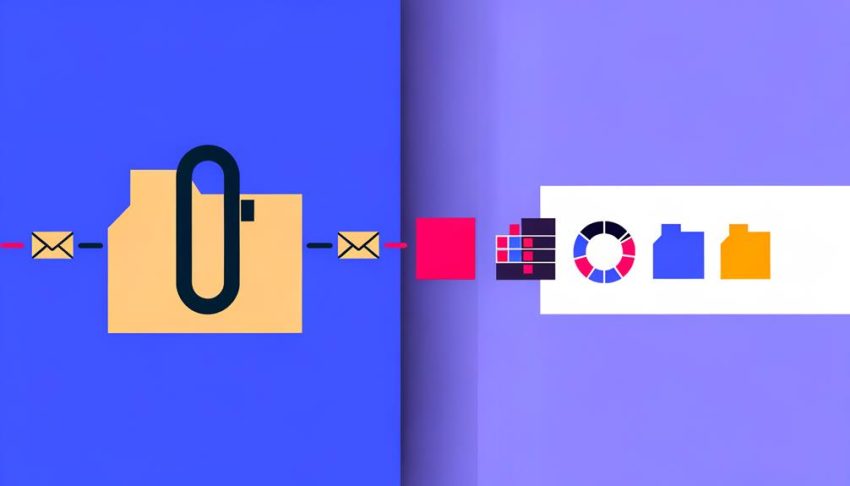
Une considération de taille de fichier courante lors de l'envoi de courriels de fichiers PDF est la limite de pièces jointes imposée par de nombreux services de messagerie, généralement autour de 25 Mo. Si votre fichier PDF dépasse cette taille, vous pouvez utiliser Mail Drop pour Apple Mail, qui permet d'envoyer des fichiers jusqu'à 5 Go en les téléchargeant sur iCloud. La compression du fichier PDF peut également aider à réduire sa taille, avec des outils comme UPDF offrant des options pour ajuster la compression tout en maintenant la qualité. Avant l'envoi, vérifiez la taille du fichier et confirmez qu'elle est compatible avec le fournisseur de messagerie du destinataire, car certains peuvent bloquer les pièces jointes trop volumineuses. Vérifiez toujours les restrictions de taille du service de messagerie du destinataire pour éviter tout problème de livraison.
Ressources et soutien utiles
Les articles d'assistance d'Apple peuvent vous guider à travers le dépannage et les meilleures pratiques pour envoyer des PDF par e-mail. Les forums de la communauté offrent également des informations provenant d'autres utilisateurs sur les problèmes liés à l'e-mail. Pour une assistance personnalisée sur des problèmes spécifiques, vous pouvez demander de l'aide auprès des spécialistes de la communauté Apple.
Assistance communautaire Apple
La communauté Apple offre une ressource précieuse pour les utilisateurs qui cherchent de l'aide pour envoyer des PDF par e-mail et relever d'autres défis techniques. Vous pouvez accéder à des conseils détaillés via les articles d'assistance Apple, et les forums de la communauté vous permettent d'interagir avec d'autres utilisateurs qui ont rencontré des problèmes similaires. De plus, le service d'assistance Apple fournit une assistance personnalisée via les options de service client, vous assurant de pouvoir résoudre vos problèmes de manière efficace. Rester à jour avec les changements dans les fonctionnalités d'iOS peut améliorer votre expérience d'envoi de PDF par e-mail, car de nouvelles fonctionnalités peuvent améliorer le processus.
| Assistance de la communauté Apple |
|---|
| Articles d'assistance Apple |
| Forums de la communauté |
| Service client |
Guides de dépannage des courriels
De nombreuses ressources utiles et options de soutien sont disponibles pour résoudre les problèmes que vous pourriez rencontrer lors de l'envoi de PDF par e-mail. Commencez par consulter les articles d'assistance Apple, qui offrent des conseils détaillés sur la résolution des problèmes d'envoi d'e-mails liés aux PDF et autres documents. Vous pouvez également utiliser les forums communautaires pour partager vos expériences et trouver des solutions auprès d'autres utilisateurs confrontés à des défis similaires. Passez en revue l'article sur l'ajout de pièces jointes par e-mail pour obtenir des conseils sur l'optimisation du processus. Si vous avez besoin d'une assistance personnalisée, demandez de l'aide aux spécialistes de la communauté Apple. Restez informé des dernières fonctionnalités d'iOS pour garantir que vous disposiez des informations nécessaires pour résoudre vos problèmes d'envoi d'e-mails et de PDF.
Envoi d'un PDF par courrier électronique depuis Acrobat

Pour envoyer un PDF par e-mail directement depuis Acrobat, ouvrez le fichier et choisissez l'option "Partager", suivie de "Envoyer un lien ou joindre un fichier à l'e-mail". Vous pouvez ensuite sélectionner votre application de messagerie par défaut, comme Outlook ou Mail, pour rédiger l'e-mail avec le PDF joint. Pour les utilisateurs de Gmail, vous pouvez autoriser Acrobat à accéder à vos contacts et à envoyer le PDF par l'intermédiaire de votre compte de messagerie web.
Ouvrir le PDF dans Acrobat
Si vous avez Acrobat ou Acrobat Reader installé sur votre ordinateur, vous pouvez facilement envoyer un fichier PDF par e-mail directement depuis l'application. Voici comment :
- Ouvrez le fichier PDF dans Acrobat ou Acrobat Reader.
- Sélectionnez l'option "Partager".
- Choisissez "Envoyer un lien ou joindre le fichier par e-mail" pour démarrer le processus d'envoi.
- Votre application de messagerie par défaut, comme Outlook ou Mail, s'ouvrira avec le PDF prêt à être envoyé.
Une fois le brouillon d'e-mail ouvert, entrez simplement l'adresse e-mail du destinataire et cliquez sur envoyer pour partager le PDF. L'option d'envoyer le PDF sous forme de lien est disponible mais désactivée par défaut.
Partager et envoyer un email
Une fois que vous avez ouvert le PDF dans Acrobat ou Acrobat Reader, le partage par e-mail est direct. Sélectionnez simplement l'option "Partager", puis choisissez "Envoyer un lien ou joindre un fichier par e-mail". Ensuite, choisissez votre application de messagerie par défaut, comme Outlook ou Mail. Si vous devez configurer un compte de messagerie web dans Acrobat, sélectionnez "Messagerie web" dans le menu déroulant et suivez les invites. Un brouillon d'e-mail s'ouvrira maintenant, vous permettant de saisir l'adresse du destinataire et tout message avant l'envoi. L'option d'envoyer le PDF en tant que lien est désactivée par défaut mais peut être activée dans les paramètres si nécessaire. Avec ces étapes, vous pouvez facilement envoyer votre PDF par e-mail depuis Acrobat.
Configurer les comptes par défaut
Configurer vos comptes de messagerie par défaut dans Acrobat est un processus simple, vous permettant de rationaliser le processus d'envoi de PDF. Accédez au menu des préférences, sélectionnez "Comptes de messagerie" et :
- Définissez un compte de messagerie par défaut en le sélectionnant et en cliquant sur "Définir comme par défaut".
- Supprimez un compte de messagerie en le sélectionnant et en cliquant sur "Supprimer".
- Ajoutez un nouveau compte de messagerie en cliquant sur "Ajouter un compte" et en saisissant les informations requises.
- Gérez les paramètres de votre compte de messagerie pour envoyer des PDF afin de garantir une expérience sans faille.
Avec ces étapes, vous pouvez facilement configurer vos comptes de messagerie par défaut dans Acrobat et améliorer votre flux de travail de partage de PDF.
Configurer les comptes de messagerie par défaut dans Acrobat
Pour configurer vos comptes de messagerie par défaut dans Acrobat, accédez d'abord au menu des préférences. Vous pouvez le faire via le menu hamburger sur Windows ou le menu Acrobat sur macOS. Une fois dans les préférences, sélectionnez l'option "Comptes de messagerie" dans les catégories disponibles. À partir de là, vous pouvez définir un compte de messagerie par défaut en le sélectionnant dans la liste et en cliquant sur "Définir comme par défaut". Si vous devez supprimer un compte de messagerie, sélectionnez-le simplement et cliquez sur "Supprimer". Pour ajouter un nouveau compte de messagerie, choisissez "Ajouter un compte" et saisissez les informations requises, en suivant les invites pour finaliser la configuration.
Questions Fréquemment Posées
Comment envoyer un fichier PDF par e-mail ?
Pour envoyer un fichier PDF par courrier électronique, ouvrez d'abord votre courrier électronique, cliquez sur 'joindre', sélectionnez le PDF, entrez l'adresse électronique du destinataire, ajoutez un objet, et envoyez. N'oubliez pas de vérifier que la taille du fichier ne dépasse pas la limite de votre fournisseur de courrier électronique.
Comment envoyer un PDF par e-mail sur un téléphone?
Pour envoyer un PDF par courriel sur votre téléphone, ouvrez le PDF, appuyez sur l'icône de partage, sélectionnez le courriel, entrez l'adresse du destinataire et envoyez. Vérifiez la taille du fichier pour vous assurer qu'elle ne dépasse pas la limite du courriel.
Comment joindre un document PDF en pièce jointe ?
Saviez-vous que plus de 306 milliards de courriels sont envoyés chaque jour ? Pour joindre un PDF à un courriel, il suffit de cliquer sur le bouton "joindre", de sélectionner le fichier et d'envoyer. C'est aussi simple que ça !
Pourquoi Je Ne Peux Pas Envoyer un PDF par E-mail ?
Le PDF que vous essayez d'envoyer peut être trop volumineux, avoir des formats de fichiers incompatibles ou avoir des paramètres de sécurité qui empêchent son envoi en pièce jointe. Vérifiez vos paramètres de messagerie et essayez de compresser ou de scinder le fichier pour pouvoir l'envoyer avec succès.





